Cómo ver o mostrar dos o más hojas al mismo tiempo en Excel
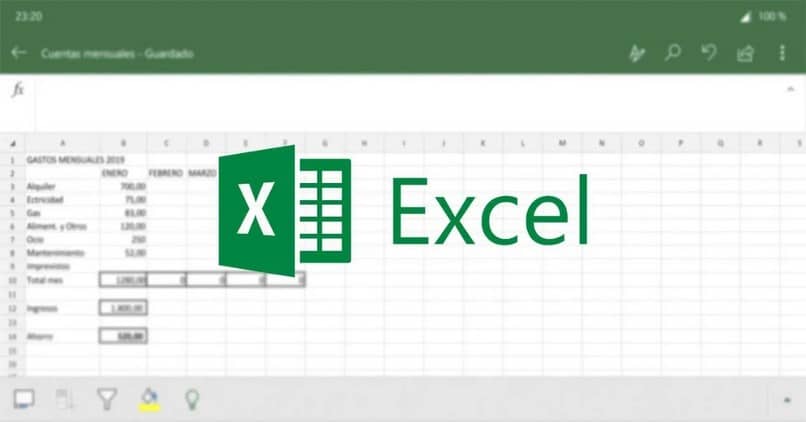
Excel es un programa editor de hojas de cálculo desarrollada por la empresa Microsoft para distintas plataformas tecnológicas. Normalmente se trabaja con una sola hoja, que se muestra completa en una ventana. Sin embargo, en ocasiones necesitas ver o mostrar dos o más hojas al mismo tiempo en Excel para buscar información o comparar datos. En este post te mostramos cómo hacerlo.
¿Por qué se necesita mostrar dos o más hojas de cálculo al mismo tiempo?
Al trabajar con hojas de cálculo, no es raro que debamos usar datos, gráficos, tablas dinámicas y referencias que se encuentran ordenadas en filas o columnas que insertas en distintas hojas.
Tener que minimizar y maximizar ventanas para realizar las comparaciones entre hojas, puede ser agotador. Por lo tanto, lograr tener dos, tres o más hojas a la vez (del mismo libro) en la misma ventana, agiliza el trabajo que se debe hacer.
Cuando se trabaja con diferentes hojas del mismo libro de cálculo y se muestran en la misma ventana, la información se tiene a la vista constantemente y se ahorra tiempo al hacer las comparaciones. Existen dos opciones para poder trabajar con varias ventanas al mismo tiempo, ver la misma hoja abierta en diferentes ventanas o ver diferentes libros y sus hojas en distintas ventanas.
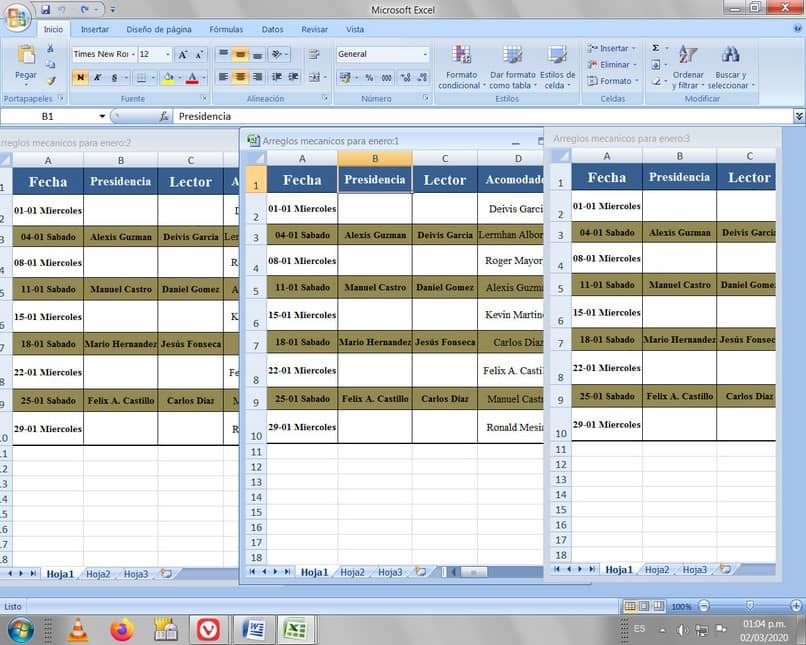
¿Cómo mostrar dos o más hojas de cálculo al mismo tiempo?
Para poder mostrar dos o más hojas de cálculo al mismo tiempo, primero se tiene que tener claro qué se desea hacer, tener la misma hoja abierta en distintas ventanas o ver diferentes libros y sus hojas en distintas ventanas. Esto es debido a que el procedimiento varía un poco, toma nota y comencemos.
Mostrar la misma hoja abierta en varias ventanas
- Lo primero que hay que hacer es crear una nueva ventana del mismo libro. Para ello dirígete a la pestaña de vista en la barra de herramientas. Después pulsa la opción nueva ventana, tantas veces como ventanas necesites. Así tendrás dos o más ventanas con la misma hoja.
- Después nos dirigimos nuevamente a la pestaña de vista y seleccionamos la opción organizar todo. Hay que especificar en la ventana de opción que se abre, cuál va a ser el modo en que deseamos se muestre la información, si paralelo, vertical o cascada.
- El resultado será que la misma hoja se mostrará en varias ventanas a la vez, en el mismo documento de Excel activo. Cuando escribas en una de las hojas, se verá reflejado en las demás.
Mostrar distintos libros y sus hojas en la misma ventana
- Lo primero que hay que hacer es abrir una nueva ventana con otro libro de Excel, en otras palabras, abrir un nuevo documento u hoja de cálculo de Excel. Así tendrás dos o más ventanas con hojas de distintos documentos.
- Después, nos dirigimos a la pestaña vista de la barra de herramientas y luego pulsamos la opción organizar todo, especificando en el cuadro de diálogo que se abre, de qué forma se desea que se muestre la información (paralelo, vertical o cascada).
- El resultado que se tendrá es una ventana activa que muestra varias hojas de distintos documentos o libros de Excel. Se puede activar la hoja del libro que se desee y así comparar datos y referencias.
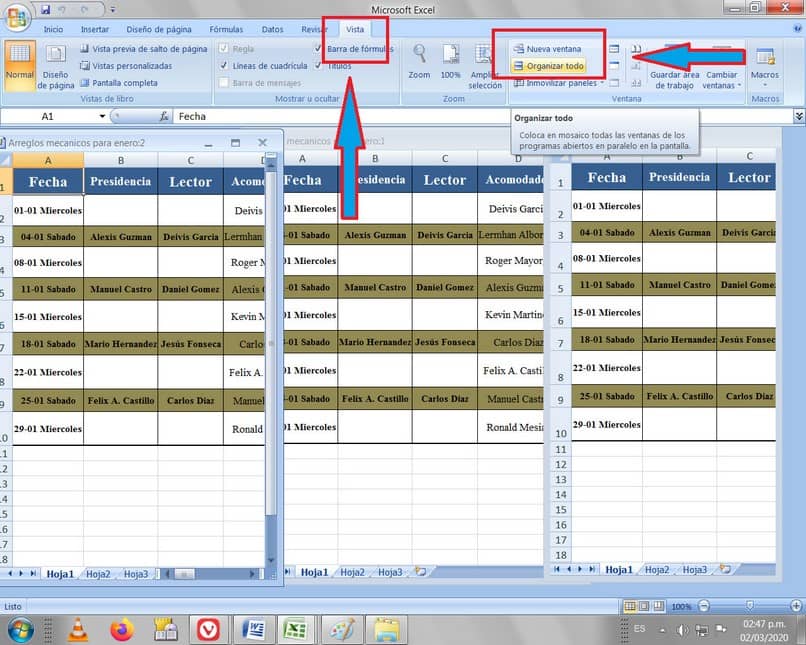
Sugerencias finales al mostrar dos o más hojas al mismo tiempo en Excel
A partir de Excel 2007, los libros u hojas de cálculos que se abren no se muestran como varias ventanas de libro en una sola ventana de Excel, si no como ventanas de Excel separadas. En vista de que están en ventanas separadas, cada una tiene su barra de herramientas y opciones.
Cuando tengas abiertas más de dos hojas de cálculo, Excel mostrará un cuadro de diálogo titulado comparar en paralelo, útil para revisar a la vez las hojas de cálculo. Ahora, para restaurar la ventana de un libro a tamaño completo (maximizar), se pulsa en la esquina superior derecha de la ventana del libro activo. Cabe destacar que puedes colocarle un nombre a cada hoja de cálculo para que puedas identificarlas fácilmente.
Si sigues todos estos tips y sugerencias paso a paso, entonces ya sabes cómo mostrar dos o más hojas de Excel al mismo tiempo. Mira más trucos al usar tus programas favoritos en tu PC en el blog miracomosehace.com.